Uspořádání aplikací na vašem iPhone nebo iPadu je stejně jednoduché jako dlouhé stisknutí ikony aplikace, čekání, dokud se všechny ikony nezvětšují, a přetáhnutím aplikací přejděte tam, kam chcete. Nevýhodou této metody, zejména pokud máte nainstalované velké množství aplikací, je, že můžete pouze jednu aplikaci pohybovat najednou. Tento jednoduchý průvodce vám ukáže, jak uspořádat více aplikací pro iOS pomocí iTunes.
První věc, kterou musíte udělat, je otevření iTunes v počítači. Když je vaše zařízení iOS připojeno k počítači, mělo by se zobrazit v levém bočním panelu v části Zařízení. Klikněte na jméno zařízení.
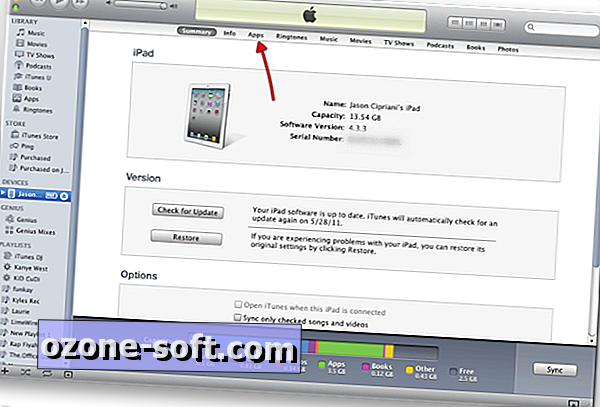
Měli byste vidět obrazovku podobnou té výše. Zatímco na této obrazovce je spousta informací, hned jsme se zajímali o možnost Apps nahoře. Klikněte na Apps.
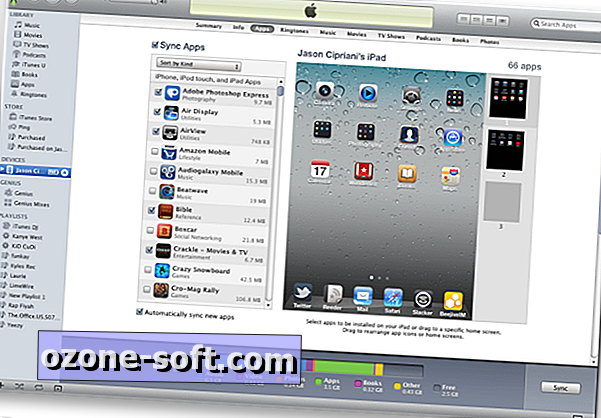
Na levé straně se zobrazí seznam aplikací, které jsou nainstalovány v zařízení se systémem iOS, a můžete zaškrtnout políčko pro instalaci nebo odinstalování každé aplikace. Vpravo se zobrazí obrázek obrazovky vašeho zařízení spolu s aktuálním umístěním aplikace.
Vpravo uvidíte menší snímky snímků na vašem zařízení. Ty lze přeskupit pouze přetažením a umístěním obrazovky nad nebo pod jinou obrazovku.
Aplikace na každé obrazovce lze také přesunout a přeskupit tak, že je jednoduše přetáhnete tam, kde si vyberete. Jednou aplikaci můžete přesunout najednou nebo vybrat více aplikací a přesunout je jako skupinu. Složky můžete také vytvářet a přejmenovávat stejným způsobem jako v zařízení iOS.
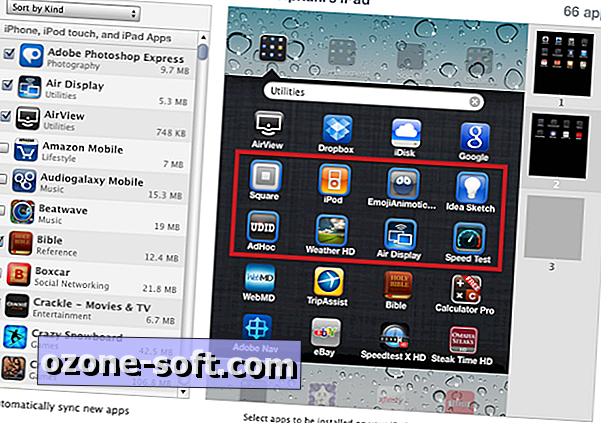
Chcete-li vybrat více aplikací, musíte stisknout klávesu Shift na klávesnici a poté kliknout na aplikace, které chcete přesunout. Každá aplikace, kterou jste vybrali, bude po jejím výběru opatřena modrým okrajem.
Na obrázku výše jsme vybrali osm aplikací. Teď je přesuneme z této složky a na novou obrazovku.
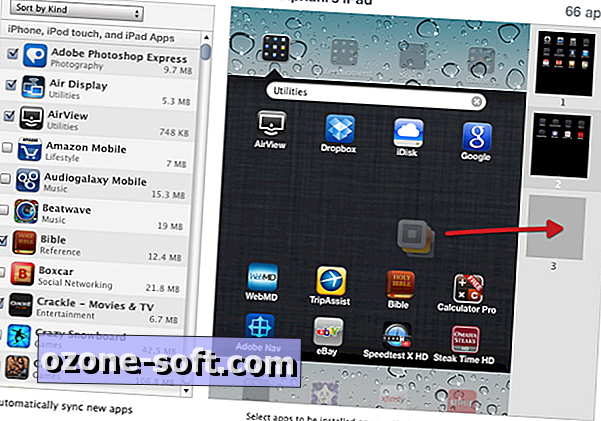
Klepněte a podržte jednu z vybraných aplikací a přetáhněte skupinu aplikací doprava. V dolní části seznamu obrazovek se zobrazí obrazovka se šedou obrazovkou. Přetáhněte zásobník ikon na tuto obrazovku a uvolněte myš. Jakmile umístíte kurzor myši na novou obrazovku, změní se obrazovka s větším rozlišením tak, aby odrážel to, co je na této obrazovce aktuálně. V tomto případě se obrazovka začne vyprázdnit a poté se změní, aby se zobrazily aplikace, které jsme tam odložili.
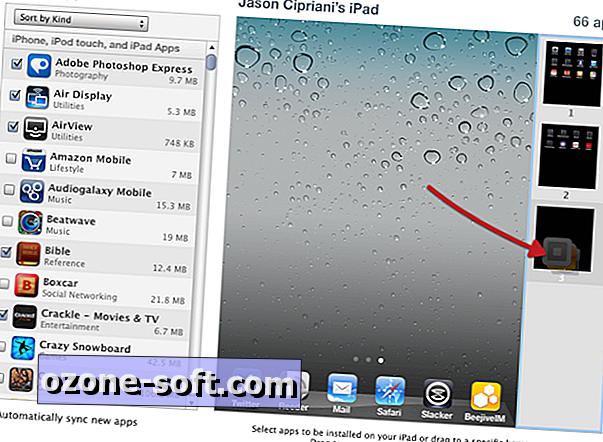

Aplikace jsou seřazeny na nové obrazovce ve stejném pořadí, jako když jsme je původně vybrali. Od tohoto okamžiku můžete přesunout jednu, dvě nebo více aplikací a získat je v preferovaném uspořádání.
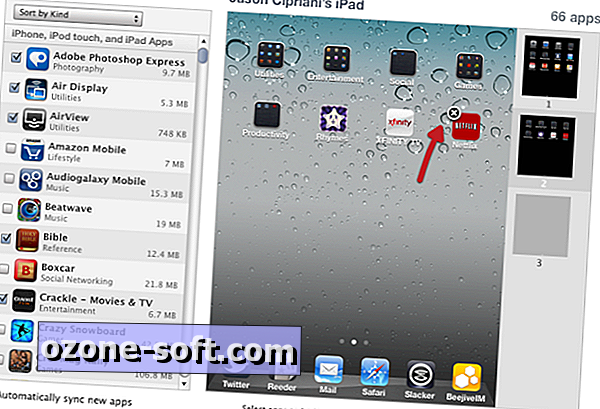
Ještě jedna věc, kterou je třeba poznamenat, je také skvělá metoda pro odstranění aplikací. Když se kurzor myši pohybuje nad ikonou aplikace, objeví se X. Klepnutím na X odstraníte aplikaci ze zařízení iOS.
Když jsou všechny vaše aplikace přesunuty do nových míst a jste spokojeni s rozložením, nezapomeňte kliknout na tlačítko Použít v pravém dolním rohu aplikace iTunes. Případně, pokud jste přesunuli spoustu věcí a nejste spokojeni s výsledky, klikněte na tlačítko Vrátit, chcete-li se vrátit zpět do aktuálního rozvržení.













Zanechte Svůj Komentář